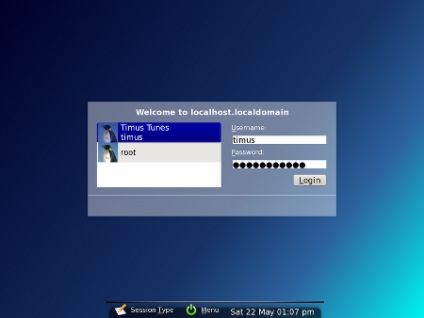telepítése PCLinuxOS
lemez elrendezése eddig tettünk. Most meg kell üres hely mérete 20 GB telepíteni PCLinuxOS. Első lépések:
1. Töltse le a kívánt iso-image PCLinuxOS lemezt.
2. Szelet a képet a lemezre.
3. Állítsa be a BIOS-ban az a meghajtó és a boot az újonnan vágott üres.
Megjegyzés. Szeretnénk, hogy a BIOS-ban az a lemez:
- Amikor a számítógép elindul, nyomja Del vagy F2 (egy laptop). Ez elviszi a BIOS-ba.
- Továbbá, minden attól függ, az alaplap modell. Az új szakasz általában boot -> Boot Device Priority. Úgy 1. Boot Device - CD-ROM, 2. Boot Device - HDD.
- Ebben a régi rész Advanced BIOS Features -> First boot eszközt, a második boot eszköz a harmadik rendszerindító eszköz.
- Kilépés a BIOS, a változtatások mentése: db Exit (a régi kulcs Esc) -> Kilépés és a Változások mentése.
4. A rendszerindító menü PCLinuxOS a LiveCD. Válassza ki az első elemet.
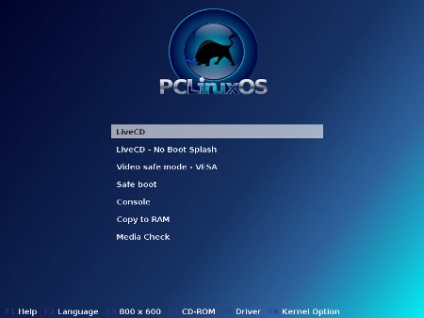
5. Válassza ki a billentyűzetkiosztást „orosz” (bár az orosz rendszer „beszélni” csak telepítése után és oroszosítást). Ezután válassza ki a billentyűkombináció kapcsolására billentyűzetkiosztás (például az Alt + Shift).
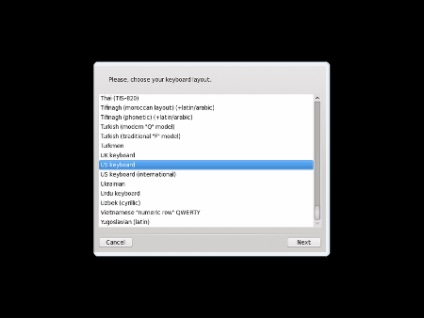
6. LiveCD boot és kapsz egy teljesen működőképes rendszer, amely lehet ellenőrizni (főleg hardveres támogatás), ponastraivat félelem nélkül semmit elrontani, és akkor is csak telepíteni a merevlemezre.
7. Indítsa elhelyezkedik Install PCLinuxOS script asztalon. A jelszó beírása „root” (gyökér, ebben az esetben nem ez a neve a gyökér, azaz a kívánt jelszót tárcsázni).
8. Látjuk ezt az ablakot. Kattintson a „Tovább” gombra.
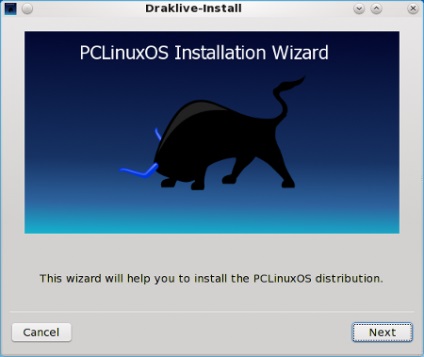
9. A következő, meg fogja találni magát a lemez elrendezése. Válassza ki az elemet „Custom lemezparticionálási” (azaz, „kézi particionálás”). Ez a legkritikusabb művelet a telepítés, így lesz festve részletesen.
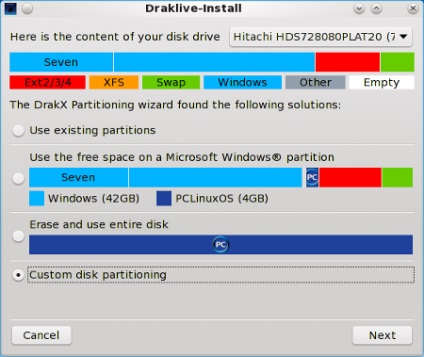
10. Hit „Next”, és látni a felkészített minket a telepítő lemez szerkezete: C: meghajtó (20 GB) - D lemez (280 GB) - egy szabad és üres tér végén a lemez mérete 20 GB, amit most létre PCLinuxOS . Kattints az üres (harmadik) a régió és kattintson a gombra, hogy úgy tűnik, hogy a jobb oldalon, a „Create” (azaz „New Partition”).
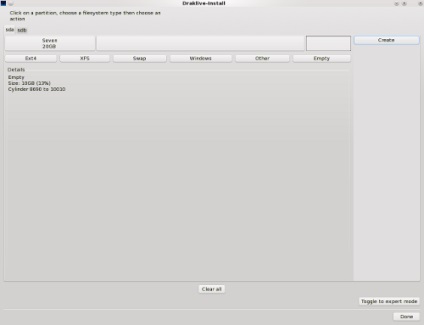
11. A megjelenő ablakban válasszuk ki az egér:
- Partíció mérete - 19 H (GB 1 meghagyva ingyenes);
- Ext4 fájlrendszer (ez már az alapértelmezés);
- Csatolási pont / (biztos, hogy válasszon egy csatolási pont).
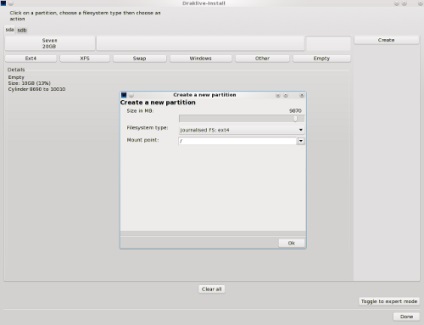
12. Még mindig van 1 GB üres hely (úgy tűnik, egy kis része a végén a lemezen). Kattints rá, újra és kattintson a „Create”. Most hozzunk létre egy úgynevezett swap partíciót vagy swap partíciót. A megjelenő ablakban válassza ki az egér:
- Partíció mérete - 1 GB (használja az összes maradék helyet);
- A fájlrendszer Linux swap (ez már az alapértelmezés).
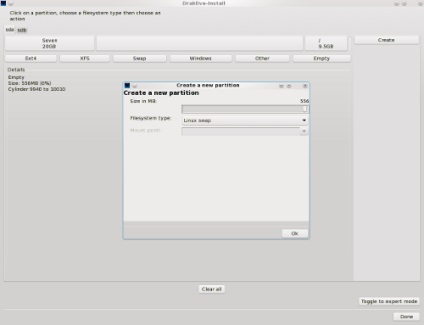
13. Minden lemez már jelölve. Most, hogy már létrehozott szakaszok már fizikailag írni a lemezre, kattints a „Kész” alján az ablak elrendezését. Meg fogják kérni: „Biztos, hogy alkalmazni kívánja a változások Miután jelölt szakaszok lesznek formázva?”. Ne félj, méret csak egy üres helyet a 20 GB-os, a Windows partíció és adat érintetlen marad.
14. Következő indul PCLinuxOS beépítésre ext4 partíció mérete 19 GB, ami az imént létrehozott. sebessége telepítés függ a számítógép beállításait.
15. A telepítés után a Grub rendszertöltő konfigurációs ablak jelenik meg. A cél -, hogy hogy Grub tudja tölteni, amikor bekapcsolja a számítógépet és PCLinuxOS és a Windows. Mindent elkövetnek nagyon egyszerűen - ne nyúlj semmihez a beállítások a bootloader)) alapértelmezett Grub létre az MBR - rakterének a merevlemez (/ dev / sda / vagy a / dev / hda).
Az egyetlen dolog, amit lehet „Fő beállítások” megváltoztatni az idő teljen betöltése előtt OS másodpercben (alapértelmezett érték 10 másodperc, akkor tegye 5).
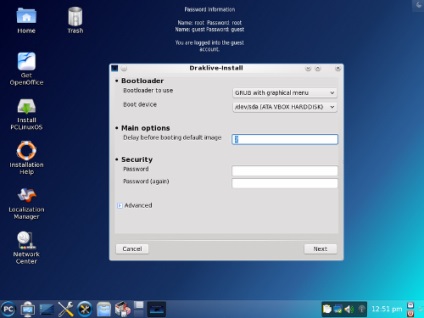
16. Egy ablak Grub beállításokat. A legvalószínűbb, hogy megmutatja a három pontot a Linux, amelyek közül az egyik lesz betöltve az alapértelmezett (a *), a negyedik tétel, hogy ablakokat.
Ha a Windows nem, jobb klikk az „Add” gombra (azaz hozzá), és válassza ki. legvalószínűbb, / dev / sda1, kattintson az "OK". A Windows bekerül a tétel.
Ha azt szeretné, hogy az alapértelmezett rendszerindító Windows és nem PCLinuxOS, egér dupla kattintással ablakot is, és tesz egy pipa a dobozban „Legyen alapértelmezett”, kattintson az „OK”. A Windows lesz az alapértelmezett (* jelre meg).
17. Kattintson a „Befejezés”. És csak akkor, ha már beállította a boot paraméterek akkor fizikailag telepítve a merevlemez MBR.

18. Továbbá, akkor megjelenik egy üzenet upeshnoy telepíteni PCLinuxOS. Zárjuk le, és indítsa újra a számítógépet, hogy konfigurálja a root jelszót és a jelszó egyszerű felhasználóként.
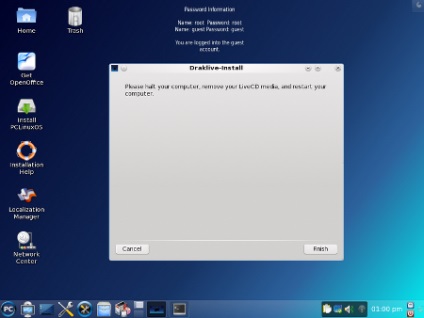
19. Az újraindítás után látni fogja a Grub boot menüt. Nyomja meg a fel és le gombokkal válassza a „boot PCLinuxOS” (azaz letölthető PCLinuxOS), és nyomja meg az „Enter”.
20. Várjon, amíg megjelenik az ablakban, ahol meg a root jelszót a root. Célszerű beállítani egy jelszót, egyre nehezebb (ez a rendszer biztonságát). Ismételje meg a jelszót, majd kattintson a „Tovább” gombra.
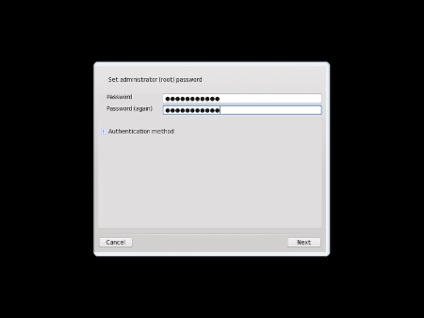
21. Kérdezd meg a nevét (angol betűk), felhasználónév és jelszó normál felhasználói további viszi be a rendszerbe. Ismételje meg a jelszót, majd kattintson a „Tovább” gombra.
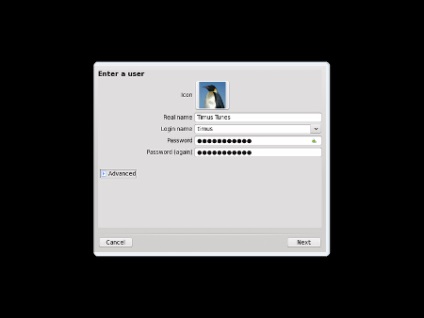
22. az egér gombot az újonnan létrehozott felhasználó és írja be a jelszót (single-user, nem gyökér. Nem ajánlott a munka mellett roota mivel ez akkor teljesen tönkreteszi a természetes biztonságát Linux, hozzáférést biztosít az összes és a különböző, hogy a rendszer). Miután belépett a bejelentkezési név és jelszó normál felhasználói kapsz a telepített rendszer. PCLinuxOS telepítés befejeződött!